- Γιατί το Fortnite Κεφάλαιο 3 συνεχίζει να καταρρέει;
- Διόρθωση: Το Fortnite Chapter 3 Crashing σε υπολογιστή
- 1. Ελέγξτε τις απαιτήσεις συστήματος
- 2. Ενημερώστε τα προγράμματα οδήγησης γραφικών
- 3. Ενημερώστε τα Windows
- 4. Εκτελέστε το παιχνίδι ως διαχειριστής
- 5. Κλείστε τις εργασίες εκτέλεσης στο παρασκήνιο
- 6. Ορίστε υψηλή προτεραιότητα στη Διαχείριση εργασιών
- 7. Επανεγκαταστήστε το DirectX (Τελευταίο)
- 8. Απενεργοποιήστε το Τείχος προστασίας των Windows ή το πρόγραμμα προστασίας από ιούς
- 9. Ορίστε υψηλή απόδοση στις Επιλογές ενέργειας
- 10. Κλείστε το παιχνίδι από το Background Apps
- 11. Επανεγκαταστήστε το Microsoft Visual C++ Runtime
- 12. Εκτελέστε μια καθαρή εκκίνηση
- 13. Δοκιμάστε να απενεργοποιήσετε τις εφαρμογές επικάλυψης
- 14. Επαλήθευση και επιδιόρθωση αρχείων παιχνιδιών
- 15. Απενεργοποιήστε το Overclocking CPU ή GPU
- 16. Ενημερώστε το Κεφάλαιο 3 του Fortnite
- 17. Προσαρμόστε τη λειτουργία συμβατότητας
- 18. Αναγκαστική χρήση DirectX 11
- Πώς να διορθώσετε το πρόβλημα του Fortnite Chapter 3 σε υπολογιστή;
- Γιατί το Fortnite κολλάει όταν ανοίγω το παιχνίδι;
- Πώς μπορώ να διορθώσω τη συντριβή του Fortnite στην κάρτα γραφικών μου;
- Πώς να διορθώσετε τα αρχεία παιχνιδιού Fortnite που είναι κατεστραμμένα ή λείπουν;
- Πώς να διορθώσετε το Fortnite Chapter 3 που δεν λειτουργεί στα Windows 10;
- Γιατί το Fortnite συνεχίζει να κολλάει στον υπολογιστή μου;
- Πώς να ενεργοποιήσετε την επικάλυψη εντός παιχνιδιού στο Κεφάλαιο 3 του Fortnite;
- Γιατί το Fortnite μου δεν φορτώνει;
- Γιατί η κάρτα γραφικών μου δεν αποδίδει σωστά τα παιχνίδια;
- Γιατί δεν μπορώ να τρέξω το Fortnite στον υπολογιστή μου;
- Είναι το Fortnite δωρεάν στο PS4 κολλάει;
- Πώς να διορθώσετε το πρόβλημα σύγκρουσης του Fortnite;
- Πώς να διορθώσετε το Fortnite που δεν ανταποκρίνεται στο PS4;
Καθώς το ολοκαίνουργιο Fortnite Chapter 3 παρουσιάστηκε πρόσφατα, προφανώς συνοδεύεται από μερικά ζητήματα ή σφάλματα που βασικά επηρεάζουν το παιχνίδι. Τώρα, αρκετοί παίκτες αναφέρουν ότι αντιμετωπίζουν το πρόβλημα του Fortnite Chapter 3 Crash στον υπολογιστή τους που πρέπει να επιδιορθωθεί πλήρως. Εν τω μεταξύ, το διαδικτυακό παιχνίδι battle royale αποκτά πολλούς ενεργούς παίκτες και γι’ αυτό το ζήτημα της κατάρρευσης της startup γίνεται ευρέως διαδεδομένο μεταξύ των παικτών.
Διαβάστε επίσης: Οδηγός: Fortnite Κεφάλαιο 3 FPS Boost
Τώρα, εάν είστε επίσης ένα από τα θύματα που αντιμετωπίζουν το πρόβλημα κατάρρευσης της εκκίνησης στον υπολογιστή Windows, φροντίστε να ακολουθήσετε αυτόν τον οδηγό αντιμετώπισης προβλημάτων. Γίνεται ένα από τα πιο συνηθισμένα ζητήματα μεταξύ των παικτών PC να αντιμετωπίζουν προβλήματα κατάρρευσης ή μη εκκίνησης της εκκίνησης ανεξάρτητα από το παιχνίδι που παίζουν. Έτσι, υπάρχουν μερικές πιθανές λύσεις που αναφέρονται παρακάτω που θα σας βοηθήσουν. Δεν χρειάζεται να ανησυχείτε για αυτό.

Γιατί το Fortnite Κεφάλαιο 3 συνεχίζει να καταρρέει;
Φαίνεται ότι το πρόβλημα κατάρρευσης της εκκίνησης μπορεί να οφείλεται σε διάφορους λόγους, όπως κατεστραμμένα ή ελλείποντα αρχεία παιχνιδιών, παλιά Windows, παλιά έκδοση παιχνιδιού, μη συμβατή διαμόρφωση υπολογιστή, παλιό πρόγραμμα οδήγησης γραφικών, περιττές εφαρμογές που εκτελούνται στο παρασκήνιο, προβλήματα με το Visual C++ κ.λπ. Η παλιά έκδοση του DirectX, οι εφαρμογές εκκίνησης, τα προβλήματα αποκλεισμού λογισμικού προστασίας από ιούς ή λογισμικού ασφαλείας, οι εφαρμογές επικάλυψης κ.λπ. μπορούν να προκαλέσουν ένα τέτοιο πρόβλημα.
Μπορεί ακόμη και να είναι πιθανό το εκτελέσιμο παιχνίδι να μην εκτελείται ως διαχειριστής ή η ύπαρξη υπερχρονισμένης CPU/GPU στον υπολογιστή να έρχεται σε διένεξη με τη σωστή εκτέλεση του παιχνιδιού. Λοιπόν, χωρίς να χάνουμε άλλο χρόνο, ας πηδήξουμε σε αυτό.
Διαφημίσεις
Διόρθωση: Το Fortnite Chapter 3 Crashing σε υπολογιστή
Διαφήμιση
Μπορείτε επίσης να δείτε το εκπαιδευτικό μας βίντεο παρακάτω για να διορθώσετε το πρόβλημα σύγκρουσης. Διαφορετικά, ακολουθήστε τον αναλυτικό οδηγό παρακάτω.
1. Ελέγξτε τις απαιτήσεις συστήματος
Είναι πάντα καλύτερο να ξεκινήσετε την αντιμετώπιση του προβλήματος κατάρρευσης του παιχνιδιού PC ελέγχοντας τις απαιτήσεις συστήματος. Βεβαιωθείτε ότι έχετε τη συμβατή διαμόρφωση υπολογιστή, ώστε το παιχνίδι Fortnite Chapter 3 να εκτελείται σωστά χωρίς κανένα πρόβλημα.
Διαφημίσεις
Ελάχιστες Απαιτήσεις Συστήματος:
- ΛΣ: Windows 7/8/10 64-bit
- Επεξεργαστής: Core i3-3225 3,3 GHz
- Μνήμη: 4 GB RAM
- Γραφικά: Intel HD 4000 σε υπολογιστή. Intel Iris Pro 5200
- Αποθήκευση: 15 GB διαθέσιμος χώρος
Προτεινόμενες απαιτήσεις συστήματος:
- ΛΣ: Windows 10 64-bit
- Επεξεργαστής: Core i5-7300U 3,5 GHz, AMD Ryzen 3 3300U ή ισοδύναμο
- Μνήμη: 2 GB RAM
- Γραφικά: Nvidia GTX 960, AMD R9 280 ή ισοδύναμη GPU DX11
- Αποθήκευση: 15 GB διαθέσιμος χώρος
2. Ενημερώστε τα προγράμματα οδήγησης γραφικών
Απαιτείται πάντα να ενημερώνετε τα προγράμματα οδήγησης γραφικών στο σύστημά σας Windows για την ομαλή εκτέλεση όλων των προγραμμάτων. Για να γινει αυτο:
Διαφημίσεις
- Κάντε δεξί κλικ στο Αρχικο ΜΕΝΟΥ να ανοίξει το Μενού Γρήγορης Πρόσβασης.
- Κάντε κλικ στο Διαχειριστή της συσκευής από τη λίστα.
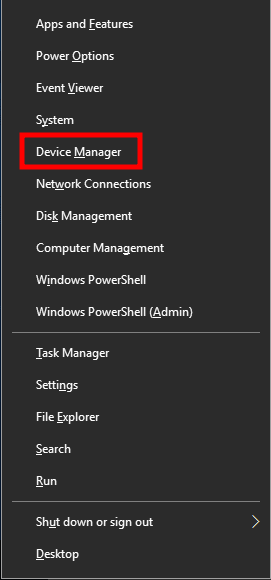
- Τώρα, διπλό κλικ στο Προσαρμογείς οθόνης κατηγορία για επέκταση της λίστας.

- Επειτα κάντε δεξί κλικ στο όνομα της ειδικής κάρτας γραφικών.
- Επιλέγω Ενημέρωση προγράμματος οδήγησης > Επιλέξτε Αναζητήστε αυτόματα προγράμματα οδήγησης.
- Εάν υπάρχει διαθέσιμη ενημέρωση, θα πραγματοποιήσει αυτόματη λήψη και εγκατάσταση της πιο πρόσφατης έκδοσης.
- Μόλις τελειώσετε, φροντίστε να επανεκκινήσετε τον υπολογιστή σας για να αλλάξετε εφέ.
Εναλλακτικά, μπορείτε να κατεβάσετε με μη αυτόματο τρόπο την πιο πρόσφατη έκδοση του προγράμματος οδήγησης γραφικών και να το εγκαταστήσετε απευθείας από τον επίσημο ιστότοπο του κατασκευαστή της κάρτας γραφικών σας. Οι χρήστες της κάρτας γραφικών Nvidia μπορούν να ενημερώσουν την εφαρμογή GeForce Experience μέσω του επίσημου ιστότοπου της Nvidia. Εν τω μεταξύ, οι χρήστες της κάρτας γραφικών της AMD μπορούν να επισκεφτούν τον ιστότοπο της AMD για το ίδιο.
3. Ενημερώστε τα Windows
Η ενημέρωση της έκδοσης του λειτουργικού συστήματος των Windows είναι πάντα απαραίτητη για τους χρήστες υπολογιστών καθώς και για τους παίκτες υπολογιστών για τη μείωση των δυσλειτουργιών του συστήματος, των προβλημάτων συμβατότητας και των σφαλμάτων. Εν τω μεταξύ, η τελευταία έκδοση περιλαμβάνει ως επί το πλείστον πρόσθετες δυνατότητες, βελτιώσεις, ενημερώσεις κώδικα ασφαλείας και πολλά άλλα.Να κάνω αυτό:
- Τύπος Windows + I πλήκτρα για να ανοίξετε το Ρυθμίσεις των Windows μενού.

- Στη συνέχεια, κάντε κλικ στο Ενημέρωση & Ασφάλεια > Επιλέξτε Ελεγχος για ενημερώσεις σύμφωνα με το Ενημερωμένη έκδοση για Windows Ενότητα.
- Εάν υπάρχει διαθέσιμη ενημέρωση λειτουργιών, επιλέξτε Λήψη και εγκατάσταση.
- Μπορεί να χρειαστεί λίγος χρόνος για να ολοκληρωθεί η ενημέρωση.
- Μόλις τελειώσετε, επανεκκινήστε τον υπολογιστή σας για να εγκαταστήσετε την ενημέρωση.
4. Εκτελέστε το παιχνίδι ως διαχειριστής
Φροντίστε να εκτελέσετε το αρχείο exe του παιχνιδιού ως διαχειριστής για να αποφύγετε τον έλεγχο του λογαριασμού χρήστη σχετικά με ζητήματα προνομίων. Θα πρέπει επίσης να εκτελέσετε το πρόγραμμα-πελάτη Steam ως διαχειριστής στον υπολογιστή σας. Για να γινει αυτο:
- Κάντε δεξί κλικ στο Fortnite Κεφάλαιο 3 αρχείο συντόμευσης exe στον υπολογιστή σας.
- Τώρα, επιλέξτε Ιδιότητες > Κάντε κλικ στο Συμβατότητα αυτί.

- Φροντίστε να κάνετε κλικ στο Εκτελέστε αυτό το πρόγραμμα ως διαχειριστής πλαίσιο ελέγχου για να το επισημάνετε.
- Κάντε κλικ στο Ισχύουν και επιλέξτε Εντάξει για να αποθηκεύσετε τις αλλαγές.
Φροντίστε να κάνετε τα ίδια βήματα και για τον πελάτη Steam. Θα σας βοηθήσει να διορθώσετε το πρόβλημα Fortnite Chapter 3 στον υπολογιστή σας.
5. Κλείστε τις εργασίες εκτέλεσης στο παρασκήνιο
Οι περιττές εργασίες ή προγράμματα που εκτελούνται στο παρασκήνιο μπορεί να καταναλώσουν πολλούς πόρους του συστήματος, όπως η χρήση της CPU ή της μνήμης που κυριολεκτικά μειώνει την απόδοση του συστήματος. Ως εκ τούτου, τα προβλήματα κατάρρευσης, καθυστέρησης και μη φόρτωσης εκκίνησης εμφανίζονται αρκετά συχνά. Απλώς, κλείστε εντελώς όλες τις περιττές εργασίες που εκτελούνται στο παρασκήνιο. Για να γινει αυτο:
- Τύπος Ctrl + Shift + Esc πλήκτρα για να ανοίξετε το Διαχειριστής εργασιών.

- Τώρα, κάντε κλικ στο Διαδικασίες καρτέλα > Κάντε κλικ για να επιλέξετε εργασίες που εκτελούνται άσκοπα στο παρασκήνιο και καταναλώνουν αρκετούς πόρους συστήματος.
- Κάντε κλικ στο Τέλος εργασίας για να το κλείσουμε ένα ένα.
- Μόλις τελειώσετε, επανεκκινήστε το σύστημά σας.
Τώρα, μπορείτε να ελέγξετε αν έχετε διορθώσει το Fortnite Chapter 3 Crashing στον υπολογιστή σας ή όχι. Εάν όχι, ακολουθήστε την επόμενη μέθοδο.
6. Ορίστε υψηλή προτεραιότητα στη Διαχείριση εργασιών
Κάντε το παιχνίδι σας ως προτεραιότητα στο υψηλότερο τμήμα μέσω του Task Manager για να ενημερώσετε το σύστημα Windows να εκτελέσει το παιχνίδι σωστά. Για να γινει αυτο:
- Κάντε δεξί κλικ στο Αρχικο ΜΕΝΟΥ > Επιλέξτε Διαχειριστής εργασιών.
- Κάνε κλικ στο Διαδικασίες καρτέλα > Κάντε δεξί κλικ στο Fortnite Κεφάλαιο 3 εργασία παιχνιδιού.
- Επιλέγω Ορισμός προτεραιότητας προς την Υψηλός.
- Κλείστε τη Διαχείριση εργασιών.
- Τέλος, τρέξτε το παιχνίδι Fortnite Chapter 3 για να ελέγξετε αν συντρίβεται στον υπολογιστή ή όχι.
7. Επανεγκαταστήστε το DirectX (Τελευταίο)
Θα πρέπει να δοκιμάσετε να εγκαταστήσετε ξανά την πιο πρόσφατη έκδοση του DirectX από το επίσημη ιστοσελίδα της Microsoft στον υπολογιστή/Φορητό υπολογιστή σας. Απλώς πρέπει να κατεβάσετε και να εγκαταστήσετε το πακέτο εγκατάστασης του DirectX και να το εκτελέσετε. Λάβετε υπόψη ότι θα χρειαστείτε DirectX 12 ή νεότερη έκδοση για να εκτελέσετε σωστά το παιχνίδι Fortnite Chapter 3.
8. Απενεργοποιήστε το Τείχος προστασίας των Windows ή το πρόγραμμα προστασίας από ιούς
Οι πιθανότητες είναι αρκετά υψηλές ότι ίσως η προεπιλεγμένη προστασία τείχους προστασίας του Windows Defender ή οποιοδήποτε πρόγραμμα προστασίας από ιούς τρίτου κατασκευαστή να εμποδίζει τη σωστή εκτέλεση των συνεχιζόμενων συνδέσεων ή των αρχείων του παιχνιδιού. Επομένως, φροντίστε να απενεργοποιήσετε ή να απενεργοποιήσετε προσωρινά την προστασία σε πραγματικό χρόνο και την προστασία τείχους προστασίας. Στη συνέχεια, θα πρέπει να δοκιμάσετε να εκτελέσετε το παιχνίδι για να ελέγξετε εάν το πρόβλημα Fortnite Chapter 3 Crashing σε υπολογιστή έχει διορθωθεί ή όχι. Για να γινει αυτο:
- Κάνε κλικ στο Αρχικο ΜΕΝΟΥ > Πληκτρολογήστε τείχος προστασίας.
- Επιλέγω Τείχος προστασίας του Windows Defender από το αποτέλεσμα αναζήτησης.
- Τώρα, κάντε κλικ στο Ενεργοποιήστε ή απενεργοποιήστε το τείχος προστασίας του Windows Defender από το αριστερό παράθυρο.

- Θα ανοίξει μια νέα σελίδα > Επιλέξτε το Απενεργοποιήστε το τείχος προστασίας του Windows Defender (δεν συνιστάται) επιλογή και για τα δύο Ρυθμίσεις ιδιωτικού και δημόσιου δικτύου.

- Αφού επιλέξετε, κάντε κλικ στο Εντάξει για να αποθηκεύσετε τις αλλαγές.
- Τέλος, επανεκκινήστε τον υπολογιστή σας.
Ομοίως, πρέπει να απενεργοποιήσετε και την προστασία ασφαλείας των Windows. Απλώς ακολουθήστε τα παρακάτω βήματα:
- Τύπος Windows + I πλήκτρα για να ανοίξετε το Ρυθμίσεις των Windows μενού.
- Κάντε κλικ στο Ενημέρωση & Ασφάλεια > Κάντε κλικ στο Ασφάλεια των Windows από το αριστερό παράθυρο.

- Τώρα, κάντε κλικ στο Ανοίξτε την Ασφάλεια των Windows κουμπί.
- Παω σε Προστασία από ιούς και απειλές > Κάντε κλικ στο Διαχείριση ρυθμίσεων.

- Στη συνέχεια, θα χρειαστεί απλά σβήνω ο Προστασία σε πραγματικό χρόνο μεταβάλλω.
- Εάν σας ζητηθεί, κάντε κλικ στο Ναί για να προχωρήσετε περαιτέρω.
- Επιπλέον, μπορείτε επίσης να απενεργοποιήσετε Προστασία που παρέχεται από το σύννεφο, Προστασία από παραβίαση αν θέλεις.
9. Ορίστε υψηλή απόδοση στις Επιλογές ενέργειας
Εάν σε περίπτωση, το σύστημά σας των Windows εκτελείται σε κατάσταση ισορροπίας στις Επιλογές ενέργειας, απλώς ορίστε τη λειτουργία υψηλής απόδοσης για καλύτερα αποτελέσματα. Παρόλο που αυτή η επιλογή απαιτεί μεγαλύτερη κατανάλωση ενέργειας ή κατανάλωση μπαταρίας. Για να γινει αυτο:
- Κάνε κλικ στο Αρχικο ΜΕΝΟΥ > Πληκτρολογήστε Πίνακας Ελέγχου και κάντε κλικ σε αυτό από το αποτέλεσμα αναζήτησης.
- Τώρα, πηγαίνετε στο Υλικό και Ήχος > Επιλέξτε Επιλογές ενέργειας.
- Κάντε κλικ στο Υψηλή απόδοση για να το επιλέξετε.
- Φροντίστε να κλείσετε το παράθυρο και να κλείσετε πλήρως τον υπολογιστή σας. Για να το κάνετε αυτό, κάντε κλικ στο Αρχικο ΜΕΝΟΥ > Μετάβαση στο Εξουσία > ΤΕΡΜΑΤΙΣΜΟΣ ΛΕΙΤΟΥΡΓΙΑΣ.
- Μόλις απενεργοποιηθεί πλήρως ο υπολογιστής σας, μπορείτε να τον ενεργοποιήσετε ξανά.
Αυτό θα πρέπει να διορθώσει το πρόβλημα του Fortnite Chapter 3 Crash στον υπολογιστή σας στις περισσότερες περιπτώσεις. Ωστόσο, εάν καμία από τις μεθόδους δεν λειτούργησε για εσάς, ακολουθήστε την επόμενη.
10. Κλείστε το παιχνίδι από το Background Apps
Εάν με κάποιο τρόπο το παιχνίδι Fortnite Chapter 3 εξακολουθεί να αντιμετωπίζει προβλήματα, φροντίστε να το απενεργοποιήσετε από τη λειτουργία Background Apps στον υπολογιστή σας. Να το πράξουν,
- Τύπος Windows + I πλήκτρα για να ανοίξετε το Ρυθμίσεις των Windows μενού.
- Κάντε κλικ στο Μυστικότητα > Κάντε κύλιση προς τα κάτω από το αριστερό παράθυρο και επιλέξτε Εφαρμογές φόντου.
- Κάντε κύλιση προς τα κάτω και αναζητήστε Fortnite Κεφάλαιο 3 τίτλος παιχνιδιού.
- Μόλις απενεργοποιήστε την εναλλαγή δίπλα στον τίτλο του παιχνιδιού.
- Μόλις τελειώσετε, κλείστε το παράθυρο και επανεκκινήστε τον υπολογιστή σας.
Αυτή η μέθοδος θα πρέπει να σας βοηθήσει. Ωστόσο, εάν αυτό δεν επιλύσει το πρόβλημα, μπορείτε να ακολουθήσετε την επόμενη μέθοδο.
11. Επανεγκαταστήστε το Microsoft Visual C++ Runtime
Βεβαιωθείτε ότι έχετε εγκαταστήσει ξανά το Microsoft Visual C++ Runtime στον υπολογιστή σας για να διορθώσετε πλήρως πολλά ζητήματα ή σφάλματα παιχνιδιού. Να κάνω αυτό:
- Πάτα το Windows πλήκτρο από το πληκτρολόγιο για να ανοίξετε το Αρχικο ΜΕΝΟΥ.

- Τύπος Εφαρμογές και δυνατότητες και κάντε κλικ σε αυτό από το αποτέλεσμα αναζήτησης.
- Τώρα, εντοπίστε το Microsoft Visual C++ πρόγραμμα(α) στη λίστα.
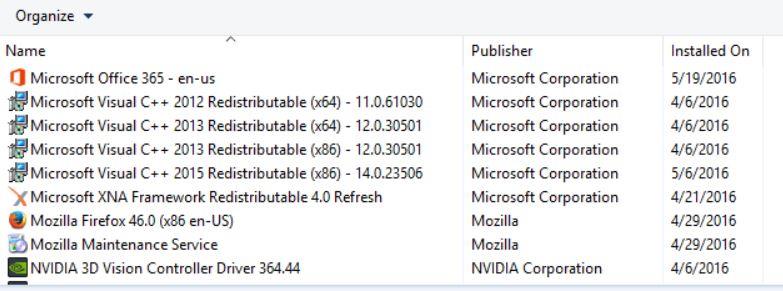
- Επιλέξτε κάθε πρόγραμμα και κάντε κλικ στο Απεγκατάσταση.
- Επισκεφθείτε το επίσημη ιστοσελίδα της Microsoft και κατεβάστε το πιο πρόσφατο Microsoft Visual C++ Runtime.
- Μόλις τελειώσετε, εγκαταστήστε το στον υπολογιστή σας και επανεκκινήστε το σύστημα για να αλλάξετε εφέ.
12. Εκτελέστε μια καθαρή εκκίνηση
Ορισμένες από τις εφαρμογές και τις υπηρεσίες τους ενδέχεται να ξεκινήσουν αυτόματα κατά την άμεση εκκίνηση του συστήματος. Σε αυτήν την περίπτωση, αυτές οι εφαρμογές ή οι υπηρεσίες θα χρησιμοποιούν σίγουρα πολλή σύνδεση στο διαδίκτυο καθώς και πόρους συστήματος. Εάν αισθάνεστε επίσης το ίδιο, φροντίστε να εκτελέσετε μια καθαρή εκκίνηση στον υπολογιστή σας για να ελέγξετε για το πρόβλημα. Να κάνω αυτό:
- Τύπος Windows + R πλήκτρα για να ανοίξετε το Τρέξιμο κουτί διαλόγου.
- Τώρα, πληκτρολογήστε msconfig και χτυπήστε Εισαγω για να ανοίξω Διαμόρφωση συστήματος.
- μεταβείτε στο Υπηρεσίες καρτέλα > Ενεργοποίηση του Απόκρυψη όλων των υπηρεσιών της Microsoft πλαίσιο ελέγχου.

- Κάντε κλικ στο Απενεργοποίηση όλων > Κάντε κλικ στο Ισχύουν και μετά Εντάξει για να αποθηκεύσετε τις αλλαγές.
- Τώρα, πηγαίνετε στο Ξεκίνα καρτέλα > Κάντε κλικ στο Ανοίξτε τη Διαχείριση εργασιών.
- Θα ανοίξει η διεπαφή του Task Manager. Εδώ πηγαίνετε στο Ξεκίνα αυτί.
- Στη συνέχεια, κάντε κλικ στη συγκεκριμένη εργασία που έχει μεγαλύτερο αντίκτυπο εκκίνησης.
- Αφού επιλέξετε, κάντε κλικ στο Καθιστώ ανίκανο για να τα απενεργοποιήσετε από τη διαδικασία εκκίνησης.
- Κάντε τα ίδια βήματα για κάθε πρόγραμμα που έχει μεγαλύτερο αντίκτυπο εκκίνησης.
- Μόλις τελειώσετε, φροντίστε να επανεκκινήσετε τον υπολογιστή σας για να εφαρμόσετε τις αλλαγές.
13. Δοκιμάστε να απενεργοποιήσετε τις εφαρμογές επικάλυψης
Φαίνεται ότι μερικές δημοφιλείς εφαρμογές έχουν το δικό τους πρόγραμμα επικάλυψης που μπορεί τελικά να εκτελεστεί στο παρασκήνιο και να προκαλέσει προβλήματα με την απόδοση του παιχνιδιού ή ακόμα και προβλήματα εκκίνησης. Θα πρέπει να τα απενεργοποιήσετε για να διορθώσετε το πρόβλημα ακολουθώντας τα παρακάτω βήματα:
Απενεργοποίηση επικάλυψης Discord:
- Εκκινήστε το Διχόνοια εφαρμογή > Κάντε κλικ στο εικονίδιο με το γρανάζι στον πάτο.
- Κάντε κλικ στο Επικάλυμμα υπό Ρυθμίσεις εφαρμογής > Ανάβω ο Ενεργοποίηση επικάλυψης στο παιχνίδι.
- Κάνε κλικ στο Παιχνίδια καρτέλα > Επιλογή Fortnite Κεφάλαιο 3.
- Τελικά, σβήνω ο Ενεργοποίηση επικάλυψης στο παιχνίδι μεταβάλλω.
- Φροντίστε να επανεκκινήσετε τον υπολογιστή σας για να εφαρμόσετε αλλαγές.
Απενεργοποιήστε τη γραμμή παιχνιδιών Xbox:
- Τύπος Windows + I κλειδιά για άνοιγμα Ρυθμίσεις των Windows.
- Κάντε κλικ στο Παιχνίδι > Μετάβαση στο Μπάρα παιχνιδιών > Απενεργοποίηση Εγγράψτε κλιπ παιχνιδιού, στιγμιότυπα οθόνης και μεταδώστε χρησιμοποιώντας τη γραμμή παιχνιδιού επιλογή.
Εάν σε αυτήν την περίπτωση, δεν μπορείτε να μάθετε την επιλογή της Γραμμής παιχνιδιών, απλώς αναζητήστε την από το μενού Ρυθμίσεις των Windows.
Απενεργοποιήστε την επικάλυψη Nvidia GeForce Experience:
- Εκκινήστε το Nvidia GeForce Experience app > Μεταβείτε στο Ρυθμίσεις.
- Κάνε κλικ στο Γενικός καρτέλα > Καθιστώ ανίκανο ο Επικάλυψη εντός του παιχνιδιού επιλογή.
- Τέλος, επανεκκινήστε τον υπολογιστή για να εφαρμόσετε αλλαγές και ξεκινήστε ξανά το παιχνίδι.
Λάβετε επίσης υπόψη ότι θα πρέπει να απενεργοποιήσετε ορισμένες άλλες εφαρμογές επικάλυψης όπως το MSI Afterburner, το Rivatuner, το λογισμικό RGB ή οποιεσδήποτε άλλες εφαρμογές επικάλυψης τρίτων που εκτελούνται πάντα στο παρασκήνιο.
14. Επαλήθευση και επιδιόρθωση αρχείων παιχνιδιών
Εάν σε περίπτωση, υπάρχει κάποιο πρόβλημα με τα αρχεία του παιχνιδιού και με κάποιο τρόπο καταστραφεί ή λείπει, τότε φροντίστε να εκτελέσετε αυτήν τη μέθοδο για να ελέγξετε εύκολα για το πρόβλημα.
- Ανοιξε το Epic Games Launcher > Πήγαινε στο δικό σου Βιβλιοθήκη.
- Κάνε κλικ στο εικονίδιο με τρεις τελείες δίπλα στο Fortnite.
- Κάντε κλικ Επαληθεύω > Περιμένετε να ολοκληρωθεί η διαδικασία επισκευής.
- Μόλις τελειώσετε, επανεκκινήστε τον υπολογιστή για να εφαρμόσετε αλλαγές.
15. Απενεργοποιήστε το Overclocking CPU ή GPU
Αξίζει επίσης να αναφέρετε ότι δεν πρέπει να ενεργοποιήσετε το overclocking CPU/GPU στον υπολογιστή σας εάν το παιχνίδι σας κολλάει ή τραυλίζει πολύ. Μπορούμε να καταλάβουμε ότι το overclocking CPU/GPU μπορεί να έχει τεράστιο αντίκτυπο στη βελτίωση του παιχνιδιού, αλλά μερικές φορές μπορεί επίσης να προκαλέσει προβλήματα με το bottleneck ή τη συμβατότητα. Απλώς ρυθμίστε τη συχνότητα στην προεπιλογή για βέλτιστη απόδοση.
16. Ενημερώστε το Κεφάλαιο 3 του Fortnite
Σε περίπτωση που δεν έχετε ενημερώσει το παιχνίδι Fortnite Chapter 3 για λίγο, τότε φροντίστε να ακολουθήσετε τα παρακάτω βήματα για να ελέγξετε για ενημερώσεις και να εγκαταστήσετε την πιο πρόσφατη ενημέρωση κώδικα (εάν υπάρχει). Για να γινει αυτο:
- Ανοιξε το Epic Games Launcher > Κάντε κλικ στο ‘Ρυθμίσεις’.
- Κάντε κύλιση προς τα κάτω στο Διαχείριση παιχνιδιών ενότητα και βεβαιωθείτε ότι υπάρχει ένα σημάδι επιλογής δίπλα “Να επιτρέπονται οι αυτόματες ενημερώσεις”.
- Τώρα, αναπτύξτε το μενού για κάθε παιχνίδι στο οποίο θέλετε να ενεργοποιήσετε τις αυτόματες ενημερώσεις.
- Βεβαιωθείτε ότι τα παιχνίδια έχουν το ‘Αυτόματη ενημέρωση’ επιλεγμένο πλαίσιο.
- Βγείτε από το πρόγραμμα εκκίνησης και ανοίξτε το ξανά για να ανανεώσετε το σύστημα.
17. Προσαρμόστε τη λειτουργία συμβατότητας
Φροντίστε να δοκιμάσετε να προσαρμόσετε τη λειτουργία συμβατότητας για το Fortnite Chapter 3, η οποία μπορεί να επιλύσει το πρόβλημά σας. Να το πράξουν:
- Πλοηγηθείτε στον κατάλογο δυαδικών αρχείων Fortnite (Προεπιλογή: C:\Program Files\Epic Games\Fortnite\FortniteGame\Binaries\Win64\).
- Εάν σε περίπτωση, έχετε εγκαταστήσει το Epic Launcher ή το παιχνίδι σε διαφορετική τοποθεσία, τότε κατευθυνθείτε εκεί.
- Εγκατάσταση FortniteClient-Win64-Shipping.exe > Κάντε δεξί κλικ πάνω του και κάντε κλικ στο Ιδιότητες.
- Τώρα, κάντε κλικ στο Συμβατότητα > Επιλέξτε το πλαίσιο δίπλα Εκτελέστε αυτό το πρόγραμμα σε λειτουργία συμβατότητας για.
- Βεβαιωθείτε ότι τα Windows 8 είναι επιλεγμένα από την αναπτυσσόμενη λίστα.
- Επιλέξτε το πλαίσιο δίπλα Απενεργοποιήστε τις βελτιστοποιήσεις πλήρους οθόνης > Κάντε κλικ στο Ισχύουν.
- Κάντε κλικ στο Εντάξει στη συνέχεια φροντίστε να επανεκκινήσετε το Fortnite.
18. Αναγκαστική χρήση DirectX 11
Εάν χρησιμοποιείτε το DirectX 12 στον υπολογιστή σας, τότε οι πιθανότητες είναι μεγάλες ότι μπορεί να προκαλέσει πολλά προβλήματα. Επομένως, η αναγκαστική χρήση της έκδοσης DirectX 11 ενώ παίζετε το παιχνίδι Fortnite μπορεί να επιλύσει το πρόβλημα. Να το πράξουν:
- Ανοιξε το Epic Games Launcher > Κάντε κλικ στο Ρυθμίσεις.
- Κάντε κύλιση προς τα κάτω και κάντε κλικ στο Fortnite για να επεκτείνετε περισσότερες ρυθμίσεις.
- Επιλέξτε το πλαίσιο για Πρόσθετα ορίσματα γραμμής εντολών.
- Τώρα, πληκτρολογήστε d3d11 και επανεκκινήστε το Fortnite για να ελέγξετε για το πρόβλημα.
Αυτό είναι, παιδιά. Υποθέτουμε ότι αυτός ο οδηγός ήταν χρήσιμος για εσάς. Για περαιτέρω απορίες, μπορείτε να σχολιάσετε παρακάτω.
FAQ
Πώς να διορθώσετε το πρόβλημα του Fortnite Chapter 3 σε υπολογιστή;
Είναι πάντα καλύτερο να ξεκινήσετε την αντιμετώπιση του προβλήματος κατάρρευσης του παιχνιδιού PC ελέγχοντας τις απαιτήσεις συστήματος. Βεβαιωθείτε ότι έχετε τη συμβατή διαμόρφωση υπολογιστή, ώστε το παιχνίδι Fortnite Chapter 3 να εκτελείται σωστά χωρίς κανένα πρόβλημα. Επεξεργαστής: Core i5-7300U 3,5 GHz, AMD Ryzen 3 3300U ή ισοδύναμο 2. Ενημέρωση προγραμμάτων οδήγησης γραφικών
Γιατί το Fortnite κολλάει όταν ανοίγω το παιχνίδι;
Μετά την ενημέρωση του Dragon Ball, οι παίκτες υπολογιστών αντιμετωπίζουν ένα σημαντικό πρόβλημα κατά το άνοιγμα του παιχνιδιού.Το αναδυόμενο παράθυρο που εμφανίζεται στην παραπάνω εικόνα συνεχίζει να εμφανίζεται κάθε φορά που οι παίκτες κάνουν ουρά για έναν αγώνα στο Fortnite. Ο κύριος λόγος για αυτό είναι το DirectX 12 και οι παίκτες υπολογιστή μπορούν να το διορθώσουν ακολουθώντας μερικές από τις μεθόδους που αναφέρονται παρακάτω.
Πώς μπορώ να διορθώσω τη συντριβή του Fortnite στην κάρτα γραφικών μου;
Εάν εξακολουθεί να υφίσταται πρόβλημα με τη συντριβή του Fortnite, μπορείτε να εξετάσετε το ενδεχόμενο επανεγκατάστασης του προγράμματος οδήγησης της κάρτας γραφικών. Απλώς επιλέξτε Κατάργηση εγκατάστασης συσκευής στο Βήμα 3 και ακολουθήστε τις οδηγίες. Στη συνέχεια επανεκκινήστε τον υπολογιστή. Μετά την επανεκκίνηση, το πρόγραμμα οδήγησης θα επανεγκατασταθεί αυτόματα. Τι μπορείτε να κάνετε εάν συναντήσετε “δεν εντοπίστηκε κάρτα γραφικών”;
Πώς να διορθώσετε τα αρχεία παιχνιδιού Fortnite που είναι κατεστραμμένα ή λείπουν;
Εάν σε περίπτωση, υπάρχει κάποιο πρόβλημα με τα αρχεία του παιχνιδιού και με κάποιο τρόπο καταστραφεί ή λείπει, τότε φροντίστε να εκτελέσετε αυτήν τη μέθοδο για να ελέγξετε εύκολα για το πρόβλημα. Ανοίξτε το Epic Games Launcher > Μεταβείτε στη βιβλιοθήκη σας. Κάντε κλικ στο εικονίδιο με τις τρεις κουκκίδες δίπλα στο Fortnite. Κάντε κλικ στην επιλογή Επαλήθευση > Περιμένετε να ολοκληρωθεί η διαδικασία επιδιόρθωσης.
Πώς να διορθώσετε το Fortnite Chapter 3 που δεν λειτουργεί στα Windows 10;
Κάντε κλικ στο Απόρρητο > Κάντε κύλιση προς τα κάτω από το αριστερό παράθυρο και επιλέξτε Εφαρμογές φόντου. Κάντε κύλιση προς τα κάτω και αναζητήστε τον τίτλο του παιχνιδιού Fortnite Chapter 3. Απλώς απενεργοποιήστε την εναλλαγή δίπλα στον τίτλο του παιχνιδιού. Μόλις τελειώσετε, κλείστε το παράθυρο και επανεκκινήστε τον υπολογιστή σας. Αυτή η μέθοδος θα πρέπει να σας βοηθήσει. Ωστόσο, εάν αυτό δεν επιλύσει το πρόβλημα, μπορείτε να ακολουθήσετε την επόμενη μέθοδο. 11.
Γιατί το Fortnite συνεχίζει να κολλάει στον υπολογιστή μου;
Τα κατεστραμμένα ή κατεστραμμένα αρχεία παιχνιδιών μπορεί επίσης να είναι ένας από τους συνήθεις λόγους για ορισμένους πελάτες Fortnite να διακοπούν. Βεβαιωθείτε ότι έχετε δοκιμάσει το εργαλείο Epic Games Verify για να διορθώσετε και να ενημερώσετε πιθανά κατεστραμμένα αρχεία του Fortnite. Δείτε πώς: Ανοίξτε το Epic Games Launcher. Κάντε κλικ στη Βιβλιοθήκη. Επιλέξτε τις τρεις τελείες κάτω από το πλακίδιο Fortnite. Κάντε κλικ στην Επαλήθευση.
Πώς να ενεργοποιήσετε την επικάλυψη εντός παιχνιδιού στο Κεφάλαιο 3 του Fortnite;
Εκκινήστε την εφαρμογή Discord > Κάντε κλικ στο εικονίδιο με το γρανάζι στο κάτω μέρος. Κάντε κλικ στην επιλογή Επικάλυψη στις Ρυθμίσεις εφαρμογής > Ενεργοποιήστε την Ενεργοποίηση επικάλυψης στο παιχνίδι.Κάντε κλικ στην καρτέλα Παιχνίδια > Επιλέξτε Κεφάλαιο 3 του Fortnite. Τέλος, απενεργοποιήστε την εναλλαγή Ενεργοποίηση επικάλυψης στο παιχνίδι. Φροντίστε να επανεκκινήσετε τον υπολογιστή σας για να εφαρμόσετε αλλαγές. Πατήστε τα πλήκτρα Windows + I για να ανοίξετε τις Ρυθμίσεις των Windows.
Γιατί το Fortnite μου δεν φορτώνει;
Αυτό είναι βέβαιο ότι θα συμβεί όταν το Fortnite αντιμετωπίζει διακοπή λειτουργίας διακομιστή και μπορείτε πάντα να ελέγξετε αν αυτό συμβαίνει στην ιστοσελίδα Status της Epic Games. Σε περίπτωση που οι διακομιστές είναι σε καλή κατάσταση, μπορεί να χρειαστεί να διαγράψετε και να εγκαταστήσετε ξανά το Fortnite με την ελπίδα ότι θα αφαιρέσει τυχόν κατεστραμμένα αρχεία.
Γιατί η κάρτα γραφικών μου δεν αποδίδει σωστά τα παιχνίδια;
Το λειτουργικό σύστημα Windows μπορεί να δυσκολεύεται όταν επικοινωνεί με την κάρτα γραφικών για την απόδοση παιχνιδιών. Για να ελέγξετε μη αυτόματα τα προγράμματα οδήγησης γραφικών σας, ακολουθήστε τα εξής βήματα: Κάντε δεξί κλικ στο κουμπί Έναρξη που βρίσκεται στο κάτω αριστερό μέρος της οθόνης. Επιλέξτε Διαχείριση Συσκευών. Μπορείτε επίσης να αποκτήσετε πρόσβαση στη Διαχείριση Συσκευών μεταβαίνοντας στον Πίνακα Ελέγχου.
Γιατί δεν μπορώ να τρέξω το Fortnite στον υπολογιστή μου;
Στην ιδανική περίπτωση, θα πρέπει να ελέγξετε τις δυνατότητες του υπολογιστή σας εκ των προτέρων πριν εγκαταστήσετε ένα παιχνίδι. Εάν δεν το κάνατε αυτό όταν εγκαταστήσατε το Fortnite, τώρα είναι η κατάλληλη στιγμή να το κάνετε. Μη συμβατό υλικό ή μη υποστηριζόμενες προδιαγραφές μπορεί να είναι αρκετός λόγος για να αρνηθεί το Fortnite να εκτελεστεί στον υπολογιστή σας.
Είναι το Fortnite δωρεάν στο PS4 κολλάει;
Το Fortnite είναι ένα από τα πιο δημοφιλή δωρεάν παιχνίδια μεταξύ των παικτών PS4. Ωστόσο, όπως και κάθε άλλο παιχνίδι, το Fortnite στο PS4 έρχεται επίσης με προβλήματα όπως συντριβή, πάγωμα και άλλα ενοχλητικά προβλήματα παιχνιδιού. Σε αυτόν τον οδηγό αντιμετώπισης προβλημάτων, θα σας δείξουμε τρόπους για να διορθώσετε σφάλματα στο Fortnite. Πώς να διορθώσετε τη συντριβή του Fortnite στο PS4;
Πώς να διορθώσετε το πρόβλημα σύγκρουσης του Fortnite;
Μόλις παρουσιαστεί πρόβλημα σύγκρουσης του Fortnite, δεν θα μπορείτε να παίξετε το παιχνίδι. Εάν αντιμετωπίζετε το ίδιο πρόβλημα, μπορείτε να ακολουθήσετε τις παρακάτω λύσεις για να το διορθώσετε. Εάν το Fortnite συνεχίζει να κολλάει, ίσως χρειαστεί να αλλάξετε τις ρυθμίσεις γραφικών σας. Θα πρέπει να δοκιμάσετε χαμηλότερη ανάλυση και μετά να ελέγξετε αν το παιχνίδι λειτουργεί σωστά.
Πώς να διορθώσετε το Fortnite που δεν ανταποκρίνεται στο PS4;
Συνδέστε το χειριστήριο Dualshock 4 με το καλώδιο USB και πατήστε το κουμπί PS στο χειριστήριο. Επιλέξτε Επιλογή 5 [Ανακατασκευή βάσης δεδομένων]. Πατήστε το κουμπί X για να ξεκινήσει η ανακατασκευή. Περιμένετε να ολοκληρωθεί η διαδικασία. Δοκιμάστε να παίξετε ξανά Fortnite και ελέγξτε για το πρόβλημα.
